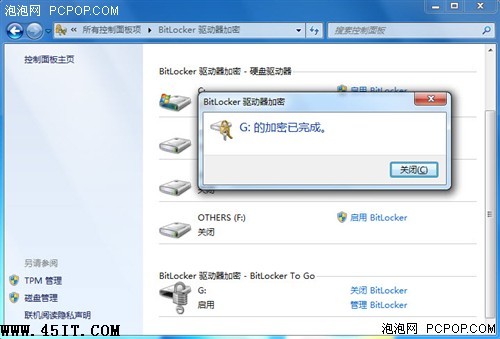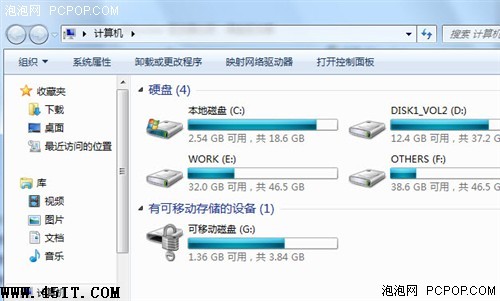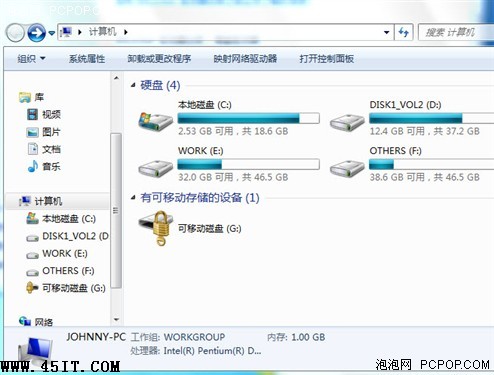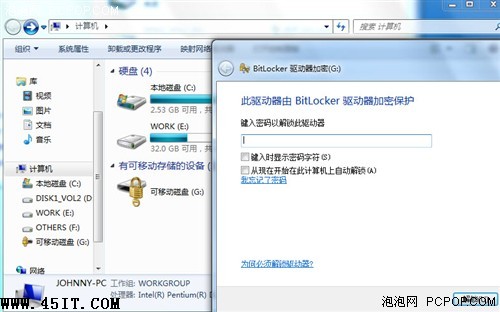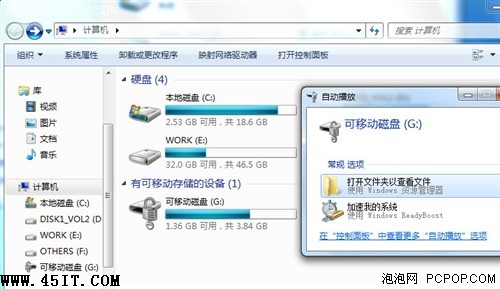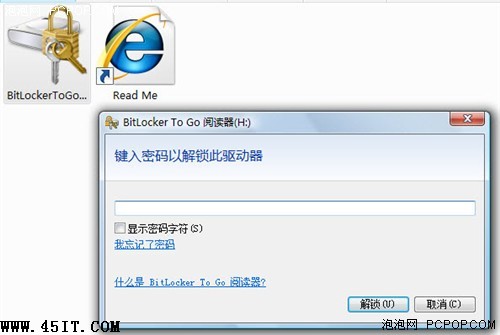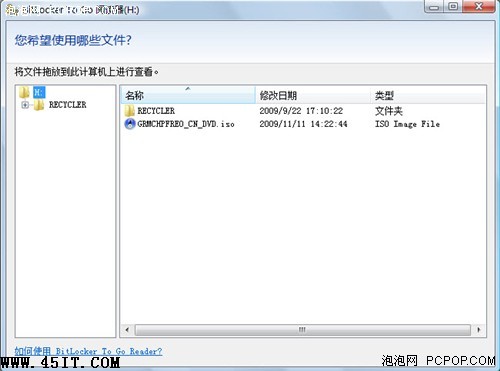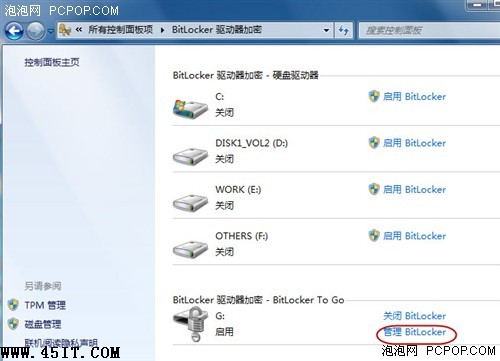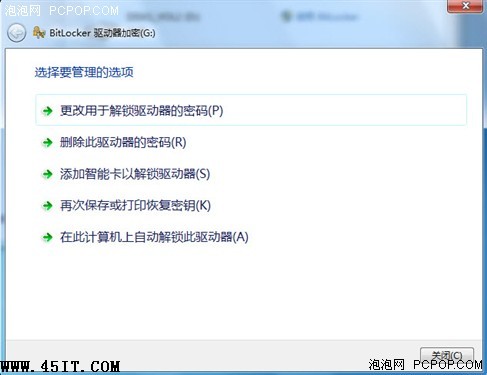|
整个加密过程比较慢,需要用户耐心等待,小编这里使用了一个4GB的U盘整个过程花费时间超过了40分钟,虽然我承认自己的机器配置不高,并且加密的同时还一直在使用电脑进行其他操作,但也不得不说该功能实在有点耗时,对于一些没有耐心的用户可不愿意如此长时间等待。使用该功能加密本地的驱动器其速度更是可想而知,强烈建议微软能够在以后考虑为BitLocker提速!
加密终于完成之后,查看计算机中的所有驱动器时,就会看到刚刚的U盘上多了一把钥匙,此时表示该驱动器已经被加密,U盘容量信息也会完全显示出来。
此时U盘还可以随意访问是因为BitLocker默认的管理员就是当前电脑,如果你此时将U盘断开后再重新连接上电脑就会看到刚刚U盘上的银色小锁变成了金色的,此时就不能随意访问了,需要口令。 只有知道口令的Windows 7系统用户才能打开并访问U盘中的数据,最大限度的保证了用户数据的安全性。
当然如果你总是在自己的工作电脑上使用此U盘可以授权该PC自动解锁加密数据,省去了自己每次输入密码的麻烦。 如果你将该加密U盘拿到Windows Vista和XP系统上打开,只能以只读形式查看U盘中的数据而无法进行修改。Windows操作系统提供了一个BitLocker阅读器就是专用于此的。
自己需要的文件可以复制或发送到本地电脑上,如果你还不了解什么是BitLocker阅读器并且都有些什么用途,让Windows系统给你提供更全面详细的答案。 此外,使用BitLocker加密的驱动器当重要数据转移之后也可以将其密码删除,让该驱动器恢复正常不加密状态。操作也非常简单,只要打开BitLocker管理窗口就可以修改或是彻底删除密码。
BitLocker的使用方法基本上就是这些了,Windows 7操作系统用户无论想要加密自己的本地驱动器还是加密移动存储设备只需两三步就可以完成整个加密过程,而不需要任何第三方工具。BitLocker 使用128或256位的AES加密算法,帮助用户更好地保护有价值数据,其安全性值得信任。 |